Windows卸载软件提示”请等待当前程序完成卸载或更改”处理方法
发布时间:2022-11-22 13:40:15 来源: 纵横云
Windows卸载软件提示”请等待当前程序完成卸载或更改”处理方法
软件卸载提示“请等待当前程序完成卸载或更改。”
以卸载谷歌浏览器为例:
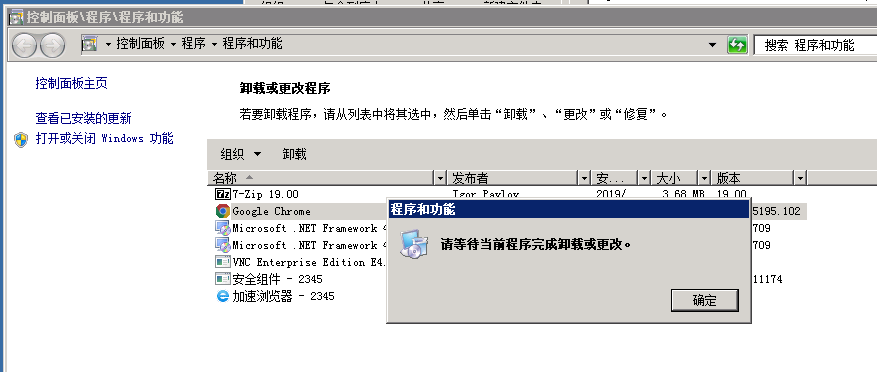
1.按下Win + R ,运行输入taskmgr,打开“任务管理器”

2.在任务管理器“进程”一栏里面找到dllhost.exe并结束该进程
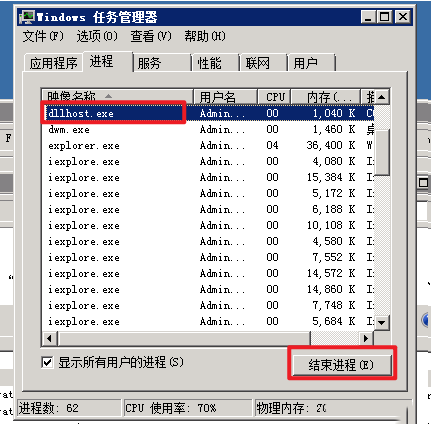
3.此时再次返回控制面板卸载软件,则可以成功进行卸载。
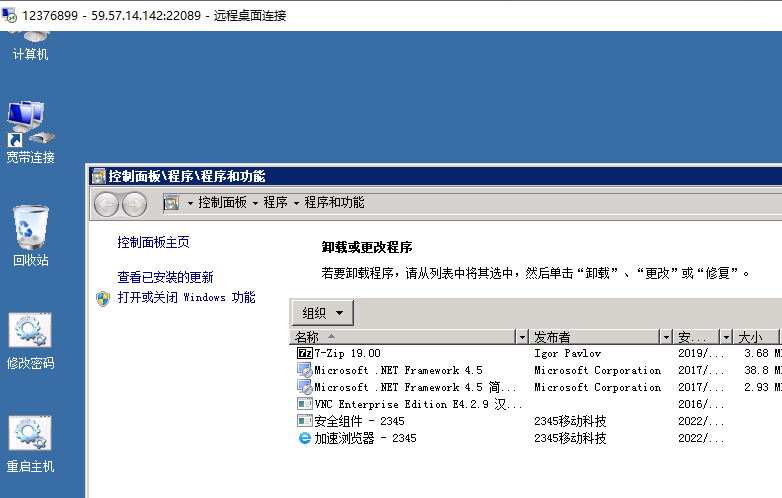
本文来源:
https://www.zonghengcloud.com/article/8410.html
[复制链接]
链接已复制
